Menjaga firmware kamera Sony Anda tetap mutakhir sangat penting untuk kinerja optimal dan akses ke fitur-fitur terbaru. Pembaruan firmware sering kali mencakup perbaikan bug, peningkatan kinerja, dan fungsi-fungsi baru yang menyempurnakan pengalaman fotografi Anda. Panduan lengkap ini akan memandu Anda melalui langkah-langkah sederhana untuk memeriksa versi firmware kamera Sony Anda saat ini, memastikan Anda mengetahui apakah pembaruan diperlukan.
⚙️ Mengapa Memeriksa Firmware Anda Penting
Memeriksa versi firmware kamera Sony secara berkala merupakan cara proaktif untuk menjaga fungsinya. Firmware yang diperbarui dapat mengatasi masalah kompatibilitas dengan lensa dan aksesori. Firmware yang diperbarui juga memastikan kamera Anda beroperasi pada potensi puncaknya, menghasilkan kualitas gambar terbaik. Dengan tetap mendapatkan informasi tentang firmware, Anda terhindar dari potensi masalah dan memaksimalkan investasi Anda.
Pembaruan firmware dirancang untuk meningkatkan pengalaman pengguna secara keseluruhan. Produsen, termasuk Sony, sering merilis pembaruan untuk menanggapi masukan pengguna. Pembaruan ini sering kali mencakup penyempurnaan pada autofokus, stabilisasi gambar, dan fitur penting lainnya. Memeriksa dan memperbarui firmware memastikan Anda selalu mendapatkan manfaat dari kemajuan terbaru.
Mengabaikan pembaruan firmware dapat menyebabkan masalah yang tidak terduga. Versi firmware lama mungkin mengandung bug yang memengaruhi kinerja kamera. Memperbarui ke versi terbaru dapat mencegah masalah ini dan memastikan pengoperasian yang lancar. Ini adalah langkah sederhana yang dapat menyelamatkan Anda dari frustrasi dan potensi masalah perangkat keras.
🔍 Langkah-langkah untuk Memeriksa Versi Firmware Kamera Sony Anda
Proses untuk memeriksa versi firmware kamera Sony Anda umumnya sama di berbagai model, tetapi mungkin ada sedikit variasi. Berikut panduan umum untuk membantu Anda menemukan informasi firmware:
-
Nyalakan kamera Sony Anda: Pastikan kamera Anda memiliki daya baterai yang cukup atau terhubung ke sumber daya.
-
Akses menu kamera: Tekan tombol “Menu” pada kamera Anda. Lokasi tombol ini mungkin sedikit berbeda, tergantung pada model kamera Anda.
-
Navigasi ke menu “Setup” atau “Settings”: Gunakan tombol kontrol atau tombol navigasi untuk menemukan opsi menu “Setup” atau “Settings”. Menu ini biasanya berisi pengaturan kamera umum.
-
Cari “Versi,” “Firmware,” atau “Tampilan Versi”: Di dalam menu “Pengaturan” atau “Setelan”, cari opsi berlabel “Versi,” “Firmware,” atau yang serupa seperti “Tampilan Versi.” Opsi tersebut mungkin berada di dalam submenu seperti “Pengaturan” atau “Informasi.”
-
Menampilkan versi firmware: Pilih opsi “Versi” atau “Firmware”. Kamera kemudian akan menampilkan versi firmware terkini yang terpasang pada kamera Anda. Catat versi ini untuk dibandingkan dengan firmware terbaru yang tersedia di situs web Sony.
Jika Anda kesulitan menemukan versi firmware, lihat buku petunjuk pengguna kamera Anda. Buku petunjuk tersebut menyediakan petunjuk terperinci yang khusus untuk model kamera Anda. Buku petunjuk tersebut akan memandu Anda melalui opsi menu dan membantu Anda menemukan informasi firmware dengan cepat.
Ingatlah untuk mencatat versi firmware yang Anda temukan. Ini penting untuk membandingkannya dengan versi terbaru yang tersedia di situs web dukungan Sony. Mengetahui versi Anda saat ini memungkinkan Anda menentukan apakah pembaruan diperlukan.
⚠️ Pertimbangan Penting Sebelum Memperbarui
Sebelum melanjutkan pembaruan firmware, ada beberapa pertimbangan penting yang perlu diingat. Mengambil tindakan pencegahan ini dapat mencegah potensi masalah selama proses pembaruan. Pembaruan yang lancar memastikan kamera Anda tetap berfungsi dan menghindari kehilangan data.
-
Periksa level baterai: Pastikan baterai kamera terisi penuh atau hubungkan ke sumber daya. Menghentikan pembaruan firmware karena baterai lemah dapat menyebabkan kerusakan serius pada kamera.
-
Gunakan kartu memori yang andal: Gunakan kartu memori yang disetujui Sony dan diformat dengan benar. Kartu memori yang rusak atau tidak kompatibel dapat menyebabkan kesalahan pembaruan.
-
Unduh firmware yang benar: Pastikan Anda mengunduh versi firmware yang benar untuk model kamera Anda. Menginstal firmware yang salah dapat membuat kamera Anda tidak dapat digunakan.
-
Baca petunjuk dengan saksama: Baca dan pahami petunjuk yang diberikan oleh Sony secara saksama. Mengikuti petunjuk langkah demi langkah sangat penting untuk pembaruan yang berhasil.
-
Hindari menghentikan pembaruan: Jangan matikan kamera atau cabut sumber daya selama proses pembaruan. Menghentikan pembaruan dapat menyebabkan kerusakan permanen.
Persiapan yang tepat adalah kunci keberhasilan pembaruan firmware. Dengan mempertimbangkan hal-hal ini sebelumnya, Anda dapat meminimalkan risiko mengalami masalah. Luangkan waktu dan ikuti petunjuk dengan saksama untuk memastikan pembaruan berjalan lancar dan bebas masalah.
🌐 Menemukan Firmware Terbaru di Situs Web Sony
Setelah Anda mengetahui versi firmware kamera Anda saat ini, Anda perlu memeriksa situs web resmi Sony untuk mengetahui versi terbaru yang tersedia. Ini memastikan Anda membandingkan versi Anda dengan rilis terbaru. Sony secara berkala memperbarui firmware-nya untuk meningkatkan kinerja dan menambahkan fitur baru.
Untuk menemukan firmware terbaru, ikuti langkah-langkah berikut:
-
Kunjungi situs web Dukungan Sony: Kunjungi situs web dukungan resmi Sony untuk wilayah Anda (misalnya, sony.com, sony.co.uk, sony.ca).
-
Cari model kamera Anda: Gunakan bilah pencarian untuk memasukkan nomor model kamera Anda (misalnya, Alpha 7 III, Cyber-shot RX100 VII). Pastikan Anda memasukkan nomor model yang benar untuk menghindari pengunduhan firmware yang salah.
-
Navigasi ke bagian “Unduhan” atau “Perangkat Lunak & Unduhan”: Cari bagian yang berlabel “Unduhan”, “Perangkat Lunak & Unduhan”, atau yang serupa. Bagian ini berisi pembaruan firmware dan perangkat lunak lain yang tersedia untuk kamera Anda.
-
Temukan pembaruan firmware terbaru: Temukan pembaruan firmware terbaru untuk model kamera Anda. Halaman unduhan akan memberikan informasi tentang pembaruan, termasuk nomor versinya, tanggal rilis, dan deskripsi tentang peningkatan dan fitur baru yang disertakan.
-
Bandingkan nomor versi: Bandingkan versi firmware yang tercantum di situs web dengan versi yang saat ini terpasang di kamera Anda. Jika versi situs web lebih baru, berarti pembaruan tersedia.
Selalu unduh pembaruan firmware langsung dari situs web resmi Sony. Ini memastikan Anda mendapatkan berkas yang sah dan aman. Hindari mengunduh firmware dari sumber yang tidak resmi, karena berkas ini mungkin berisi malware atau tidak kompatibel dengan kamera Anda.
⬇️ Mengunduh dan Menginstal Pembaruan Firmware
Jika Anda telah memastikan bahwa pembaruan firmware tersedia untuk kamera Sony Anda, langkah selanjutnya adalah mengunduh dan menginstalnya. Proses instalasi biasanya melibatkan pemindahan berkas firmware ke kartu memori dan kemudian memperbarui kamera melalui sistem menunya. Ikuti petunjuk Sony dengan tepat untuk menghindari masalah apa pun.
Berikut gambaran umum prosesnya:
-
Unduh berkas firmware: Unduh berkas firmware dari situs web Sony ke komputer Anda. Berkas biasanya dikompresi dalam arsip ZIP. Ekstrak isi berkas ZIP ke lokasi yang diketahui di komputer Anda.
-
Siapkan kartu memori: Format kartu memori yang disetujui Sony di kamera Anda. Ini memastikan kartu tersebut kompatibel dan siap menerima berkas firmware.
-
Salin berkas firmware ke kartu memori: Hubungkan kamera ke komputer menggunakan kabel USB atau masukkan kartu memori ke pembaca kartu. Salin berkas firmware yang diekstrak ke direktori akar kartu memori. Jangan letakkan berkas di folder mana pun.
-
Instal pembaruan firmware: Putuskan sambungan kamera dari komputer atau keluarkan kartu memori dari pembaca kartu. Masukkan kartu memori ke kamera. Nyalakan kamera dan navigasikan ke menu “Setup” atau “Settings”. Cari opsi “Firmware Update” dan pilih. Ikuti petunjuk di layar untuk memulai proses pembaruan.
-
Tunggu hingga pembaruan selesai: Kamera akan menampilkan bilah kemajuan selama proses pembaruan. Jangan matikan kamera atau lepaskan sumber daya selama proses ini. Pembaruan mungkin memerlukan waktu beberapa menit untuk selesai.
-
Verifikasi pembaruan: Setelah pembaruan selesai, kamera akan memulai ulang. Periksa kembali versi firmware untuk mengonfirmasi bahwa pembaruan berhasil.
Selalu rujuk petunjuk resmi Sony untuk langkah-langkah terperinci yang khusus untuk model kamera Anda. Petunjuk tersebut akan memberikan informasi penting tentang nama berkas, lokasi menu, dan detail penting lainnya. Mengikuti petunjuk dengan saksama akan memastikan pembaruan firmware yang lancar dan berhasil.
❓ Pertanyaan yang Sering Diajukan (FAQ)
Mengapa saya harus memperbarui firmware kamera Sony saya?
Memperbarui firmware kamera Sony Anda akan memberikan perbaikan bug, peningkatan kinerja, dan fitur baru. Ini memastikan kamera Anda berfungsi dengan baik dan kompatibel dengan aksesori terbaru.
Di mana saya dapat menemukan firmware terbaru untuk kamera Sony saya?
Anda dapat menemukan firmware terbaru untuk kamera Sony Anda di situs web dukungan resmi Sony. Cari model kamera Anda dan navigasikan ke bagian “Unduhan” atau “Perangkat Lunak & Unduhan”.
Apa yang terjadi jika saya menghentikan proses pembaruan firmware?
Menghentikan proses pembaruan firmware dapat menyebabkan kerusakan serius pada kamera, yang berpotensi membuatnya tidak dapat digunakan. Pastikan kamera memiliki daya yang cukup dan hindari gangguan apa pun selama pembaruan.
Dapatkah saya menggunakan kartu memori apa pun untuk pembaruan firmware?
Sebaiknya gunakan kartu memori yang disetujui Sony dan diformat dengan benar. Penggunaan kartu memori yang tidak kompatibel atau rusak dapat menyebabkan kesalahan pembaruan.
Bagaimana cara memformat kartu memori di kamera Sony saya?
Untuk memformat kartu memori, buka menu “Setup” atau “Settings” di kamera Anda. Cari opsi “Format” dan pilih. Ikuti petunjuk di layar untuk memformat kartu memori. Pastikan Anda mencadangkan semua data penting sebelum memformat.